Win10系统如何在桌面添加个人文档?我们都知道Windows系统下的个人文档中有视频、音乐、图片等文件夹,可以用来存放用户个人的文件。安装Win10系统后这个文档也会和此电脑、回收站、网络、控制面板的几个图标一同显示在桌面上。如果桌面上没有这个文档,应该如何添加呢?下面小编就给大家带来Win10系统桌面添加个人文档的方法,一起来看看吧。
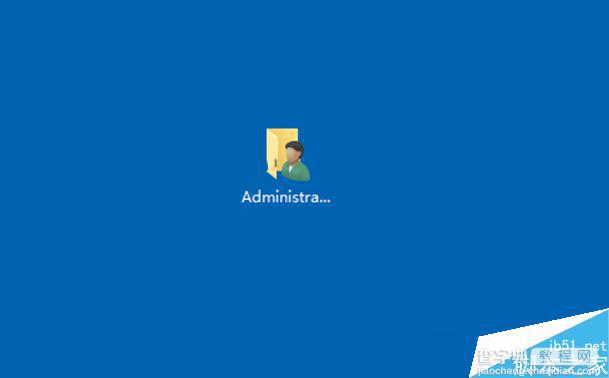
Win10桌面添加个人文档图标的步骤:
1、同样还是右键点击桌面,选择“个性化”选项;
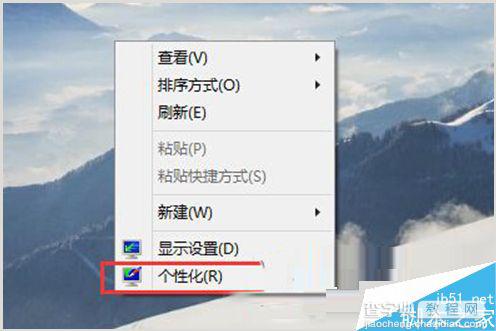
2、这时弹出了 设置中的“个性化”设置界面,我们点击“主题”选项,然后点击右侧的“桌面图标设置”;
3、这时还是弹出了以往设置桌面图标的窗口,这里我们就需要勾选“用户的文件”选项,然后确定保存;
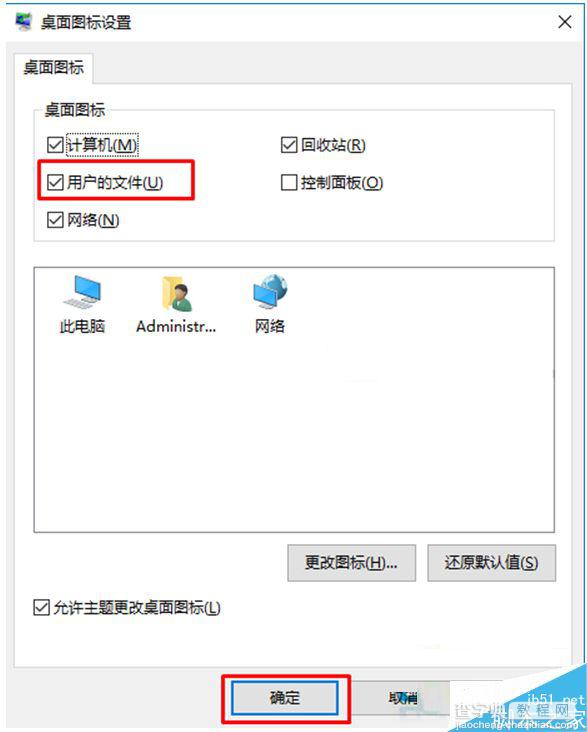
最后我们就可以发现桌面上多了一个以你用户名命名的文件夹了。
通过以上的步骤,现在你知道Win10系统桌面添加个人文档的放了吧,值得一提的是在Win10系统中的这个文档不叫“我的文档”,而是叫“用户的文件,这个大家要注意了。
【Win10系统如何在桌面添加个人文档?Win10系统桌面添加个人文档的方法】相关文章:
★ win10系统的控制面板在哪里怎么打开? win10系统控制面板位置介绍及打开控制面板方法
★ Win10如何安装IE10浏览器?Win10安装IE10浏览器的方法
★ Win7系统存储空间不足怎么办?Win7磁盘空间不足的解决方法
★ win7系统共享打印机无法保存错误0x00000001的解决方法
★ Win10系统怎么重置指纹?Win10系统重置指纹图文教程
★ win10系统ati显卡控制面板不见了?找回NVIDIA控制面板的方法
★ Win7系统安全证书过期怎么办?Win7系统安全证书过期问题的解决方法
